Ogni volta che accendiamo un file Windows PC basato su 10, tutte le applicazioni che abbiamo configurato per esso vengono avviate insieme al sistema operativo. Allo stesso tempo, il sistema ei suoi programmi avviano una moltitudine di processi che funzionano in background e fanno sì che tutto risponda come ne abbiamo bisogno, uno di questi è Identity_Helper.exe .
Infatti, per darci un'idea, ci sono molti processi e servizi che non smettono di funzionare in background su un sistema importante come Windows 10 . In molti casi questo numero di elementi sta aumentando poiché Redmond integra nuove funzioni e applicazioni nel proprio sistema operativo. Come puoi immaginare, tutto ciò influisce direttamente sulle prestazioni complessive della squadra.
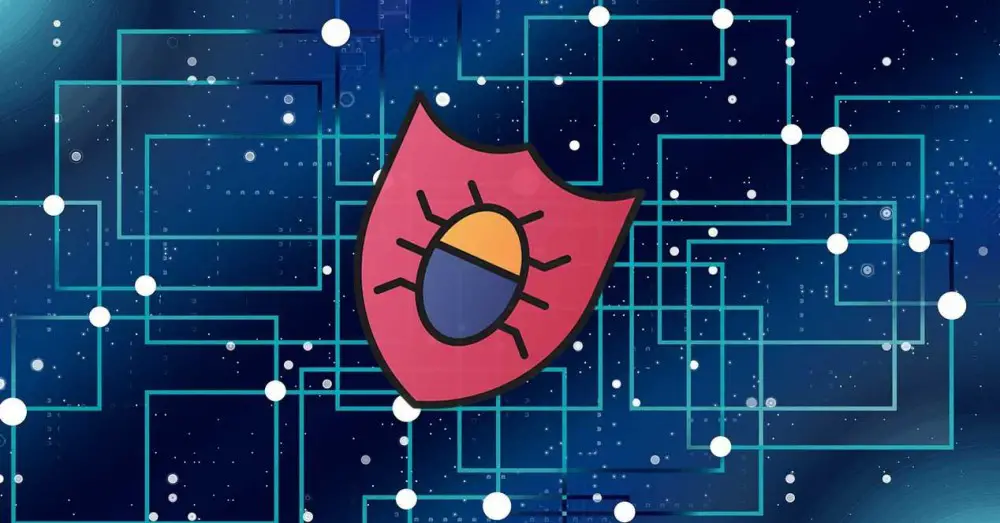
Tutto ciò è particolarmente evidente se si dispone di un PC un po 'vecchio o limitato in termini di specifiche interne. Man mano che i processi in background vengono aggiunti al set, consumano più risorse, quindi influenzano il funzionamento del computer.
Come vedere i processi che consumano la maggior parte delle risorse in Windows
Vi diciamo tutto questo perché in certe occasioni possiamo scoprire che all'improvviso c'è un consumo molto elevato di CPU ed RAM . Questo può diventare un problema serio, specialmente sui PC meno recenti. Pertanto, se necessario, è più che possibile che siamo interessati a poter controllare questi processi che vengono eseguiti in background. Ed è che in molte occasioni, questi elementi in particolare sono i colpevoli che esauriamo le risorse.
Come puoi immaginare, questo è qualcosa che influisce negativamente sul resto delle applicazioni in funzione e sul team in generale. Pertanto, per dare un'occhiata in prima persona ai processi che consumano più RAM e CPU in tempo reale, ti aiutiamo. Per questo dobbiamo solo utilizzare il Task Manager di Windows. Possiamo accedere a questa sezione in diversi modi. Forse il più veloce è attraverso la combinazione di tasti Ctrl + Maiusc + Esc.
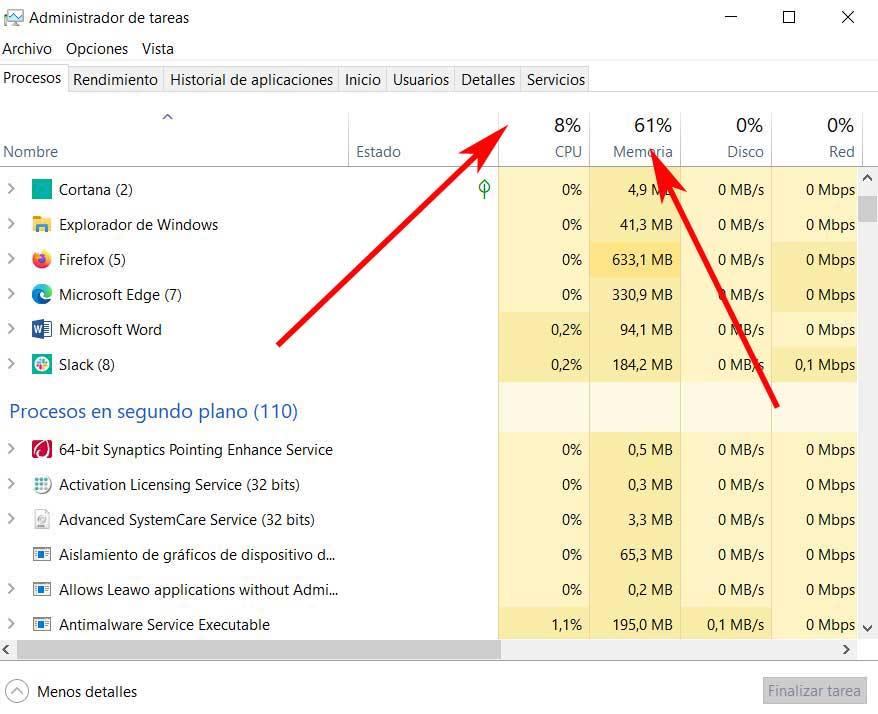
Una volta in questa sezione che commentiamo, troviamo un elenco dei processi e dei programmi in esecuzione in quel momento. Allo stesso tempo possiamo vedere quali sezioni vedere il consumo di disco, CPU , RAM, ecc.; per ogni processo. Dobbiamo solo fare clic sulla colonna corrispondente in modo che siano ordinati in base ad essa e vedere quali consumano di più. Per finire con un determinato, dobbiamo solo cliccarci sopra con il tasto destro del mouse. Naturalmente, dobbiamo sapere a cosa corrisponde, poiché ci sono processi di base per il file funzionamento di Windows .
Che cos'è questo processo Identity_Helper.exe in Windows 10
Vi diciamo tutto questo perché in certe occasioni troveremo un processo chiamato Identity_Helper.exe. Questo, come accennato prima, possiamo vederlo nello stesso Task Manager di Windows 10. All'inizio possiamo chiederci perché questo elemento lavora costantemente in questa sezione e consuma anche risorse.
Bene, spiegheremo di seguito di cosa si tratta ea cosa si riferisce esattamente. Per darci un'idea approssimativa di ciò che abbiamo qui, il processo Identity_Helper.exe viene effettivamente chiamato Host proxy di identità PWA . Supponiamo che questo sia effettivamente associato al file Microsoft bordo browser che include già il sistema operativo Redmond. Se andiamo un po 'più a fondo nell'argomento, va detto che il processo in questione è responsabile di aiutare l'integrazione di PWA con Windows Shell nel già citato Microsoft Edge.
Come individuare il processo Edge
Bene, una volta che sappiamo di cosa tratta il processo Identity_Helper in Windows, possiamo verificarne l'esistenza sul computer da soli. Per fare ciò, come ti abbiamo detto prima, dobbiamo solo avviare il Task Manager in modo che appaia sullo schermo. Una volta che lo abbiamo in vista, passiamo successivamente alla scheda Dettagli che troviamo un po 'più a destra, nella parte superiore della finestra.
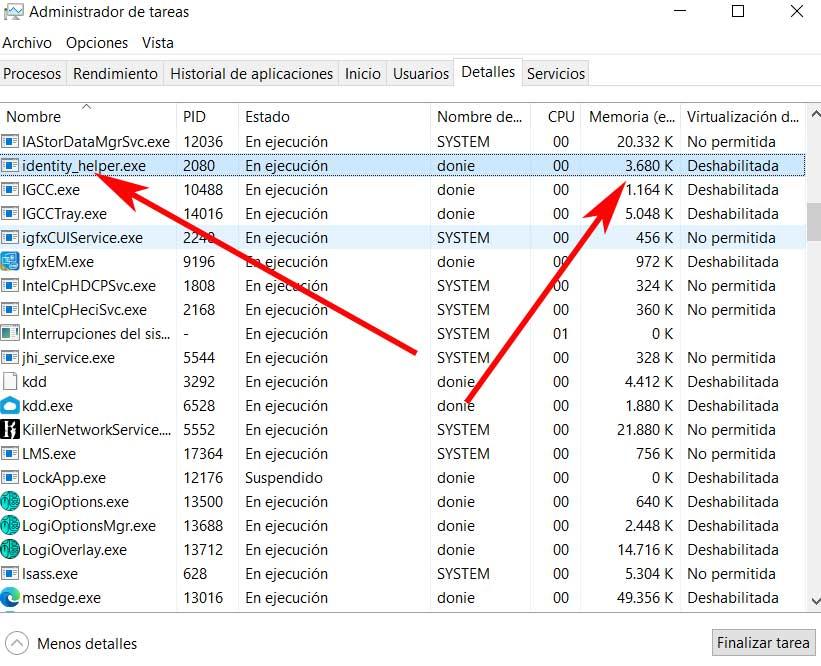
Una volta che navighiamo un po 'nell'elenco che appare qui, in Dettagli , se troviamo il processo stesso, è ovviamente in esecuzione in quel momento. Allo stesso tempo possiamo osservare il consumo di risorse, ad esempio di RAM e CPU, che viene effettuato.
Controlla se il processo Identity_Helper non è malware
Allo stesso tempo possiamo fare un semplice controllo sulla legittimità o meno del processo di cui parliamo. Questo è qualcosa che possiamo fare in modo semplice semplicemente dando un'occhiata alla posizione effettiva in cui è posizionato sul disco. Ebbene, per questo, una volta che abbiamo l'elemento che ci interessa sul file schermo , facciamo clic con il tasto destro del mouse su di esso e scegliamo Apri percorso file.
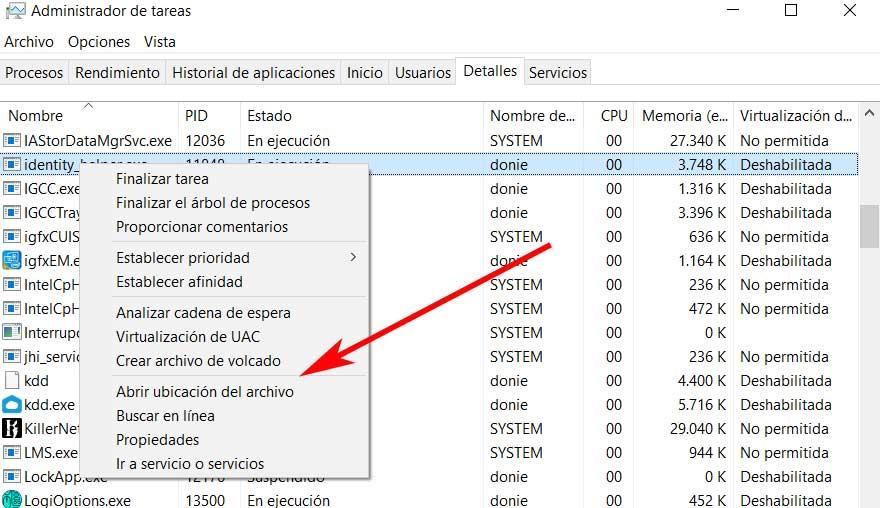
A quel punto il sistema ci indirizzerà direttamente alla posizione del disco della cartella in File Explorer. Potrebbe essere qualcosa di simile a quello che ti mostriamo qui:
C:/Program Files (x86)/Microsoft/Edge/Application/90.0.818.56
Come vediamo nel percorso del disco, in effetti questo processo che stiamo indagando si riferisce ad alcune delle applicazioni interne di il browser Edge . Pertanto, consente di creare applicazioni Web installate con la propria identità per le applicazioni Windows. In questo modo si ottiene una migliore integrazione con la shell del sistema operativo. Pertanto, il processo identity_helper.exe viene utilizzato da Edge per gestire questa funzione PWA, da cui il processo che viene eseguito in background.
Tuttavia, nel caso in cui facendo clic su Apri percorso file ci invii a un altro strano percorso del disco, è probabilmente un qualche tipo di malware. Questo è qualcosa che potrebbe confermare il fatto che il consumo di CPU e RAM è molto elevato. A questo punto possiamo scegliere di farla finita. Allo stesso tempo, consigliamo di eseguire l'antivirus in modo che il file il malware è definitivamente eliminato.